كيفية تحسين وتوفير مساحة على جهاز Mac الخاص بك
لقد صنعت التبديل إلى SSD على جهاز Mac الخاص بك. هذه السرعة تأتي بسعر: الفضاء. لا تريد حذف الأشياء ، لكن لا يمكنك الاحتفاظ بجميع ملفاتك على جهاز Mac أيضًا. سييرا لديها بعض الأدوات المدمجة للمساعدة في ذلك ، ولكن هذا لا يكفي دائمًا. بالنظر إلى القليل من التخطيط وبعض التنازلات ، يمكنك جعلها تعمل دون فقد الكثير من البيانات.

الصورة عن طريق torbakhopper
ما الذي يشغل مساحة على جهاز Mac الخاص بك؟
هذا هو سؤالك الأول. ربما يكون مجرد عدد قليل من الملفات الضخمة. تخطي أبل حول هذا ماك قسم التخزين. إنه لا يوفر لك تفاصيل كافية للعمل عليها. والغرض منه هو إعطائك فكرة أساسية عن مقدار المساحة المتبقية.
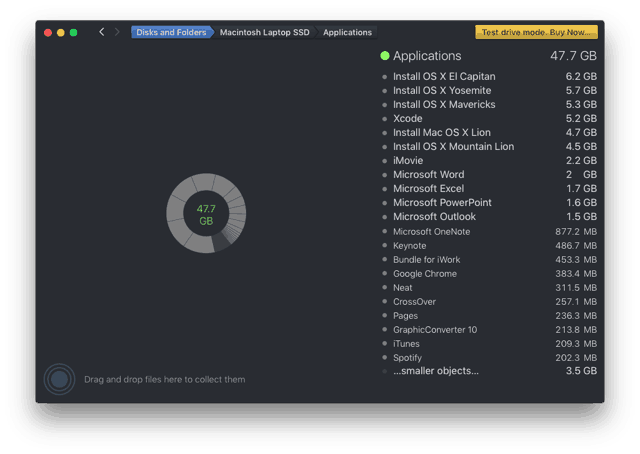
بلدي الذهاب إلى الأداة المساعدة لتحليل قضايا الفضاء ديزي القرص. هذا البرنامج هو nagware. إنه مجاني للاستخدامات القليلة الأولى. بعد المحاكمة ، يكون هناك تأخير زمني يشجعك على شرائه. إذا كنت لا تزال تواجه مشكلات في الفضاء ، فهذا يستحق الاستثمار.
يضع Daisy Disk أكبر الملفات في أعلى القائمة. النقر فوق الفئات ينتقل إلى ملفات محددة. بعض الخنازير مساحة كبيرة واضحة.
النسخ الاحتياطي قبل المتابعة
الخطوات التالية مدمرة ، لذلك ستحتاج إلى التأكد من ذلك النسخ الاحتياطي هو ما يصل إلى التاريخ والعمل. حتى بعد الاختبار ، قمت بنقل هذه الملفات إلى محرك أقراص ثابت خارجي لمزيد من راحة البال. محركات الأقراص الصلبة الخارجية الميكانيكية رخيصة في حين أن بعض الملفات لا تقدر بثمن.
ما الذي يمكنك حذفه على جهاز Mac الخاص بك؟
المثبتات ماك
في المثال الخاص بي ، الملفات الكبيرة هي نظام التشغيلالتركيب. أنا لست بحاجة إلى ذلك مرة أخرى ، لذلك فهم مرشح واضح للتخلص منه. بعد نقلها إلى محرك أقراص خارجي ، يمكنني حذفها واستعادة تلك المساحة. إذا كنت بحاجة مرة أخرى ، فيمكنني دائمًا تنزيله من Apple. فقط في حالة قيام Apple بسحبه من المتجر الذي حصلت عليه من نسخة على محرك النسخ الاحتياطي.
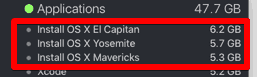
أي المثبت ، وليس فقط نظام التشغيل ، هو جيدالمرشحين للإزالة. إذا كنت بحاجة إلى إعادة تثبيت البرنامج ، فمن المحتمل أن يكون برنامج التثبيت القديم قديمًا على أي حال. في الحالة النادرة ، تحتاج إلى إصدار قديم ، لقد حصلت عليه على هذا الشكل الخارجي. تذكر ، قلنا لك عن ذلك؟
برامج ماك غير المستخدمة
في المثال السابق ، بعد التركيبكانت Xcode و موفي. برنامج Xcode مخصص للبرمجة ، واستخدمته للحصول على لقطات شاشة من AppleTV. هذه هي المرة الوحيدة التي استخدمتها فيها. لم أستخدم أبدًا iMovie أيضًا ، لذا فهو خارج هناك. كلا البرنامجين متاحان من متجر تطبيقات أبل ، لذا يمكنني تنزيلهما مرة أخرى. Onenote هو من هناك أيضا. ألعب لفريق Evernote ، لذا فقد انتهى الأمر. يمكنني دائمًا إعادة تثبيته إذا كان لدي تغيير في القلب.
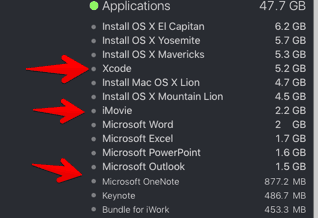
النسخ الاحتياطي لنظام التشغيل iOS
أيتونز يتذكر كل ما تبذلونه من النسخ الاحتياطي لجهاز iOS. شكرا لك يا أبل. عند استبدال جهازك ، لا يزال يتذكر النسخة الاحتياطية القديمة. في iTunes ، انتقل إلى التفضيلات ثم الأجهزة. هناك سترى كل جهاز قمت بنسخه احتياطيًا. إذا كنت قد استبدلت الجهاز ، فتابع وحذف النسخة الاحتياطية القديمة. حتى أنني أجرؤ على قول القيام بذلك دون نقل النسخة الاحتياطية إلى الخارجية ، لكن العبها بأمان وقم بذلك. انقر بزر الماوس الأيمن على النسخ الاحتياطي وحدد اظهر في الباحث. بعد ذلك ، خذ هذا المجلد ونقله إلى محرك الأقراص الخارجي.
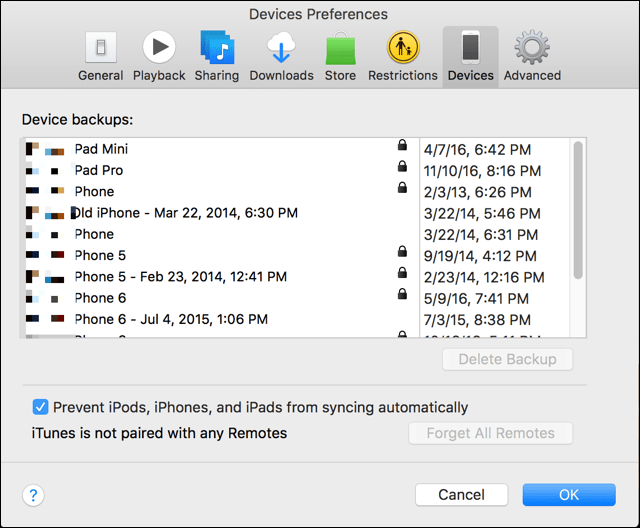
إذا كنت لا تزال تستخدم الجهاز وتستخدم iCloud لعمل نسخة احتياطية منه ، فيمكنك توفير بعض المساحة الإضافية حذف النسخ الاحتياطي المحلي. هذه النسخة الاحتياطية على جهاز الكمبيوتر الخاص بك ربما قديمة على أي حال.
المدونة الصوتية
عندما بدأ جهاز Mac الخاص بي في الشكوى من نقص مساحة القرص ، كانت المدونة الصوتية هي الجاني. لقد اشتركت في الكثير ولكنني استمعت إلى القليل. أولئك وقد تم جمع البودكاست غير المستمع لسنوات. في مكتبة iTunes الخاصة بك ، سترى قائمة ببودكاست مشترك. إذا كنت قد تخلت تمامًا عن الاستماع لبودكاست ، فانقر بزر الماوس الأيمن فوقه واختره حذف من المكتبة وقد ذهب. سأقوم حتى بتخطي النسخة الاحتياطية قبل حذف التحذير هنا. ناه ، ربما لا يزال فكرة جيدة لدعمه. المدونة الصوتية تختفي في بعض الأحيان.
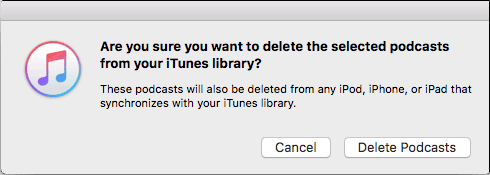
محتوى اي تيونز الآخر
أثناء وجودك هناك ، تحقق لمعرفة ما إذا كان لديكبعض الأفلام أو البرامج التلفزيونية تأخذ مساحة. يمكنك دائما أسفل لهم مرة أخرى. على الأرجح ، لقد شاهدتهم ونسيت حذفهم. مرة أخرى ، احتياطيهم لمجرد لعبها بأمان. انتقل إلى كل فئة من فئات iTunes وابحث عن الأشياء التي تريد حذفها
البريد الإلكتروني والمرفقات
معظم رسائل البريد الإلكتروني نصية ولا تستهلك الكثيرالفراغ. المرفقات هي ما يقتلك ، رغم ذلك. إذا كان المرفق مهمًا ، فربما قمت بنقله إلى "المستندات" أو إلى مجلد آخر. من الأسهل العثور على هذه الطريقة بعد كل شيء.
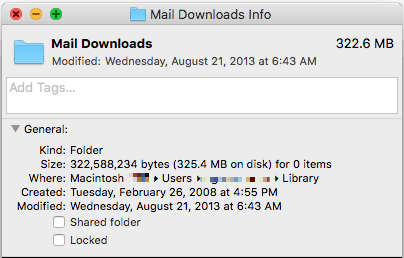
إذا كنت تستخدم برنامج بريد Apple ، فهذه المرفقات موجودة في تنزيلات البريد مجلد. للعثور على هذا المجلد ، اكتب الاسم في Spotlight. إذا قمت بنقل المرفق من محرك الأقراص الأساسي ، فلن يكون متاحًا عند فتح رسالة البريد. ومع ذلك ، ستظل تعرف الاسم ، لذلك يمكنك دائمًا البحث عنه على محرك الأقراص الخارجي. بدلاً من نقل كل هذه الأشياء من جهاز Mac ، اقترح نقل الملفات الكبيرة فقط.
كيفية تحسين المساحة الخاصة بك
بمجرد التعرف على ما يشغل مساحةوقلص الدهون ، وهذا قد لا يكون كافيا. لقد حان الوقت لإبداعك بعض الشيء في توفير المساحة. يجب عليك تقديم بعض التنازلات ، لكنها صغيرة جدًا.
نقل iTunes إلى محرك أقراص خارجي (أو مجرد حذفه)
مع وجود العديد من خدمات البث هناك ، أنانادراً ما استمع إلى مكتبة iTunes الخاصة بي. لم أكن قد نظرت إلى الأمر منذ سنوات - كتابة هذا المقال أعادني إلى الحظيرة. أقدر أنه ربما مرت ثلاث سنوات منذ أن استمعت إلى مكتبة iTunes المحلية.
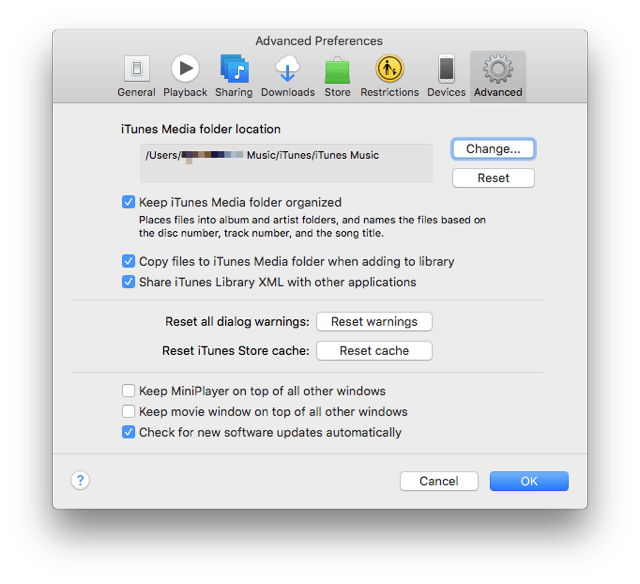
لتوفير مساحة ، يمكنك بشكل جماعي انقل مكتبة iTunes بالكامل إلى محرك أقراص خارجي. فقط اسحب مجلد iTunes في مكتبة الموسيقى الخاصة بك إلى محرك أقراص خارجي. إذا كنت تنوي استخدام iTunes مرة أخرى ، فيمكنك إخبار iTunes بمكان وجود المكتبة عن طريق الدخول إليها تفضيلات وثم المتقدمة ثم انقر فوق موقع مجلد وسائط iTunes وأشره إلى الموقع الجديد. بدلاً من محرك أقراص USB خارجي ، قمت بنقل برنامجي إلى محرك أقراص ثابت خارجي متصل بـ Airport Extreme. عند الانتهاء ، يمكنك حذف الدليل الأصلي. أظن أن مكتبة iTunes الخاصة بي ستجلس دون مساس على ذلك Airport Extreme حتى المرة التالية التي يجب أن أكتب فيها عن iTunes. سيحصل My Spotify و Pandora على الاستخدام الكثيف على أجهزتي المحمولة.
تخطي برنامج بريد أبل
إذا كان بريدك الإلكتروني على الويب ، فهل يجب أن يكونعلى حاسوبك؟ بالتأكيد ، ستقوم Apple بإعداده لك ، لكن كل رسائل البريد الإلكتروني والمرفقات تشغل مساحة. إذا كنت تستخدم Gmail ، فمن المحتمل أنك ستظل على اتصال جيد بالإنترنت. انا يعجبني Mailplane على ماك. إنه يعطيني بعض ميزات عميل بريد سطح المكتب ، لكن البريد لا يزال في السحابة.
القرص دروببوإكس ليس للمزامنة
أنا أحب Dropbox. من لم يفعل؟ إذا قمت بجمع مساحة إضافية من خلال العروض الترويجية ، فكل هذه الأشياء تشغل مساحة على جهاز Mac افتراضيًا. هل كل شيء يحتاج إلى أن يكون هناك؟ قام عدد قليل من الأشخاص بمشاركة المجلدات معي وتلك المزامنة مع جهاز Mac. لا يحتاجون إلى ذلك. أحتفظ بالكثير من الأشياء في Dropbox ، لكن الكثير منها أقوم بتنزيله عند الطلب. هذا هو المكان المزامنة الانتقائية ادخل.
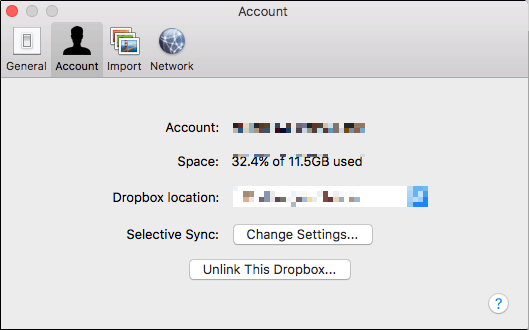
في برنامج Dropbox ، انتقل إلى الحساب وثم المزامنة الانتقائية: تغيير الإعدادات .... من هناك ، حدد المجلدات التي لا تحتاجها طوال الوقت على جهاز Mac. إذا كنت لا تحتاج إلى جميع الملفات ، يمكنك إنشاء مجلد يسمى سحابة فقط ووضع الملفات التي لا تريد مزامنتها هناك. ثم تكوين المزامنة الانتقائية عدم مزامنة تلك مع جهاز Mac الخاص بك.
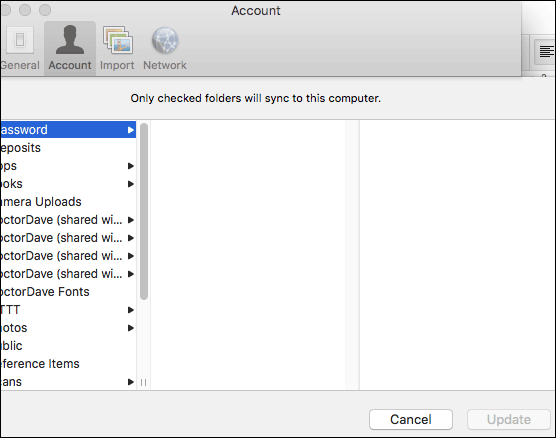
تعمل نفس الاستراتيجية مع خدمات أخرى مثل SugarSync أو OneDrive.
الخدمات المستندة إلى مجموعة النظراء
أنا أيضا أحب Evernote (آسف مرة أخرى / لا آسف ملاحظة واحدة). إذا كان لدي مساحة منخفضة ، فيمكنني إسقاط ذلك مباشرة من نظامي. يمكنني دائما تثبيته وتنزيل قاعدة البيانات مرة أخرى. أحب أن أكون قادرًا على مشاركة الأشياء مباشرة معها ، لكنني أحب أن يكون لدي مساحة على جهاز Mac الخاص بي بشكل أفضل.
أي خدمة لديها كل سحابة المستندة إلى ويمكن تكوين التكوين القائم على سطح المكتب للبقاء في السحابة. إذا كان البرنامج يعتمد على الاشتراك ، مثل Creative Cloud أو Office 365 ، فيمكنني إزالة المكونات التي لا أستخدمها. أنا أفضل Keynote على Powerpoint ، لذلك أنا واثق من حذف Powerpoint. يمكنني تنزيله مرة أخرى أو استخدامه فقط عبر الويب. إذا كنت يائسة حقًا ، فيمكنني حذف كل من Office و iWork واستخدامهما على الويب.
لا تفعل أي شيء من هذا
نقل مكتبة الصور الخاصة بك
من فضلك لا. لأحد ، فتح الملفات الكبيرة من محرك أقراص خارجي بطيء بشكل مؤلم. الصور هي ملفات كبيرة ، لذا فإن محرك SSD السريع يجعل صورك تبدو أبطأ على محرك ميكانيكي خارجي. يعد التنقل عبر iTunes أمرًا جيدًا لأنه يمكنك فقط الاستماع إلى الموسيقى بهذه السرعة. يستغرق تحميل جميع الصور المصغرة في مكتبة الصور الخاصة بك إلى الأبد.
لكثير من الناس ، والأكثر قيمة وحيازة لا يمكن الاستغناء عنها على ماك الخاصة بهم هي الصور. لا تدعم برامج النسخ الاحتياطي دائمًا محركات الأقراص الخارجية تلقائيًا. يعرض ذلك صورك للخطر ما لم تقم بتكوين النسخة الاحتياطية ولا تعتمد على الإعدادات الافتراضية. إذا كنت لا تبقي محرك الأقراص متصلاً طوال الوقت ، فلن يتم نسخك احتياطيًا.
تفريغ القمامة تلقائيًا
ماذا؟ ما يمكن أن يحدث الخطأ؟ إنه في القمامة. إذا كنت قد قذفت بطريق الخطأ شيئًا ذا قيمة على جهاز الكمبيوتر الخاص بك أو في منزلك ، فستفهم ذلك. يمكن أن تؤدي نقرة عرضية من الإصبع أو خلل تقني إلى وضع شيء ذي قيمة في سلة المهملات. إن إفراغ القمامة جيد ، لكن انظر إلى ما يوجد أولاً. أي برنامج يقوم بذلك دون أن يفحصك يضر بك.
تحميل برنامج التنظيف
كثير من هؤلاء مشتبه بهم. هم إما البرمجيات الخبيثة أو تجعلك تعتقد أن جهاز Mac يحتاج إلى مساعدة كبيرة. بعض البرامج على حد سواء. قد يكون البرنامج مجانيًا ثم يخدعك لشراء النسخة الكاملة. أنت تعرف جهاز الكمبيوتر الخاص بك وبياناتك أفضل من أي شخص آخر. لهذا السبب تحتاج إلى اتخاذ قرار ما لإزالة - وليس خوارزمية. البرامج الشرعية التي حاولت إزالتها تزيل الملفات الصغيرة التي غالبًا ما يتم إعادة إنشائها مرة أخرى: ذاكرة التخزين المؤقت وملفات تعريف الارتباط وملفات temp. إذا كان جهاز Mac الخاص بك مشدودًا على المساحة بحيث تحدث هذه الملفات فرقًا ، فستظل تواجه مشكلات. ستفرغ معظم البرامج من سلة المهملات نيابة عنك ، ولكنها تراعي التحذيرات السابقة حول الإزالة التلقائية للمهملات.
النيكل و Diming الفضاء الخاص بك
مثل تلك الملفات الصغيرة تلك البرامج التنظيفالإزالة ، ستدفع نفسك إلى حذف كل ملف صغير من نظامك. على سبيل المثال ، قد تؤدي إزالة أشياء مثل الخطوط واللغات الإضافية إلى الحصول على بضع ميغابايت هنا وهناك. أنت تهدر وقتك. على الأرجح ستحصل على أزعج. كل مرة واحدة في لحظة ، ويتوقع برنامج هذه الملفات أن تكون موجودة وعبث. لا تحب البرامج عمليات بتر غير متوقعة.
إذا قمت بالأشياء الأخرى على النظام ، فستحصل على عائد استثمار أعلى بكثير وليس لديك مشاكل محتملة في مستقبلك.









اترك تعليقا